
قم بتثبيت Shadow على Odroid ، وكيفية إنشاء جهاز كمبيوتر للألعاب باستخدام (تقريبًا) Raspberry Pi!
ⓘ Cet article peut avoir été partiellement ou totalement traduit à l'aide d'outils automatiques. Nous nous excusons des erreurs que cela pourrait engendrer.
تم إنتاج هذه المقالة بفضل المواد التي قدمها شريكي Kubii.fr ، الموزع الفرنسي الرسمي لبطاقات Odroid. لم يؤثروا على محتوى هذا البرنامج التعليمي ، لكن هذا لم يكن ليوجد بدون المواد التي قدموها لي ، لذا شكرًا لك! إذا كنت ترغب في شراء بطاقة Odroid ، ففكر فيها!
من المرجح أنك سمعت عن Shadow ، الشركة الفرنسية الناشئة التي تريد "إحداث ثورة" في ألعاب الفيديو من خلال عرض استئجار جهاز كمبيوتر شخصي قوي جدًا ومُحدّث دائمًا في السحابة.
سأشرح في هذا البرنامج التعليمي كيفية تثبيت Shadow وتشغيله على Odroid ، وهو منافس لـ Raspberry Pi في نفس الأسعار.
هل تعمل حقا؟ نعم !
قبل البدء في هذا البرنامج التعليمي ، أود أن أوضح أننا نتحدث عن إصدار وظيفي وقابل للاستخدام حقًا من Shadow.
بدلاً من إخبارك عن ذلك ، أفضل السماح لك بالحكم. إليك مقطع فيديو تم التقاطه من Odroid Running Shadow والذي يثبت أنه من الممكن اللعب مرتين على أحد منافسي Raspberry Pi.
كما ترى ، فإن اللعبة سلسة نسبيًا. هنا تعمل اللعبة بمعدل 60 إطارًا في الثانية 1920 * 1080.
تم إنشاء الفيديو عبر الهاتف للأسف لأن Odroid يواجه مشكلة في التقاط الفيديو وتشغيل Shadow في نفس الوقت.
الآن وقد تم توضيح هذه النقطة ، دعنا نلقي نظرة على المادة التي سنستخدمها.
المعدات اللازمة لاستخدام Shadow على Odroid
قبل أن ننتقل إلى تثبيت Android و Shadow ، إليك قائمة بالأشياء التي ستحتاجها لتشغيل Shadow على Odroid.
انقر على الرابط لمعرفة الأسعار لدى البائعين عبر الإنترنت.
- بطاقة Odroid XU4Q
- مصدر طاقة 5 فولت 4 أمبير
- بطاقة MicroSD (خذ بطاقة جيدة ، يعتمد أداء الجهاز عليها).
- لوحة مفاتيح وماوس
- شاشة HDMI
حتى الآن تمكنت فقط من اختبار Shadow على Odroid XU4Q ، وهي بطاقة قدمها لي شريكي Kubii.fr ، وهو موزع Odroid الرسمي لفرنسا. في الأيام المقبلة ، سأختبر أيضًا على C1 + و N2 وسأحدّث المقالة في هذا الوقت للإشارة إلى البطاقة بأفضل نسبة جودة / سعر.
بالطبع ، ستحتاج أيضًا إلى اشتراك Shadow. اليوم لا يوجد عرض اختبار مجاني لـ Shadow. من ناحية أخرى ، هناك اشتراك بقيمة 30 يورو شهريًا يمكن إنهاؤه بنقرتين لمدة شهر واحد.
Shadow ، ما هي الألعاب السحابية؟
اليوم ، إذا كنت ترغب في لعب لعبة حديثة بجودة عالية ، فستحتاج إلى الاستثمار في جهاز كمبيوتر قوي وتحديثه بانتظام. عد جيدًا 1500 يورو على الأقل.

Shadow هي شركة فرنسية ناشئة تقدم لك استئجار واحدة بدلاً من ذلك. أنت تدفع 30 يورو شهريًا ، ويمكنك الوصول إلى جهاز كمبيوتر مستضاف على السحابة يتم تحديثه بانتظام حتى تتمكن من تشغيل أحدث الألعاب بجودة عالية.
من جانبك ، يمكنك الاتصال بهذا الكمبيوتر عن بُعد من هاتفك أو جهازك اللوحي أو جهاز الكمبيوتر الكلاسيكي.
في حين أن الفائدة المالية مهمة ، فإن المقابل هو الحاجة إلى اتصال إنترنت قوي للغاية. إذا لم يكن لديك الألياف ، فلا داعي لذلك.
إذا كنت تريد معرفة المزيد ، أنصحك بزيارة موقع Shadow.
Shadow on Raspberry Pi ، كيف يعمل؟
عندما اكتشفت Shadow ، خطر ببالي سؤال واحد فقط: هل يعمل مع Raspberry Pi؟
يجب أن تعلم أن Shadow لا يزال عرضًا صغيرًا جدًا ، ودعمه في نظام Linux ليس هو الأمثل بعد. بتعبير أدق ، إذا تم تشغيله بشكل صحيح على Ubuntu في إصدار x86 ، فلن يكون متاحًا لتوزيعات ARM.
تكمن المشكلة في أن Raspberry Pi يعتمد على معالج ARM ، وبالتالي فإن التوزيعات التي تعمل عليه هي من نوع ARM وليس x86. من الممكن تثبيت Shadow على Raspbian.

ومع ذلك ، هناك نظام تشغيل يعمل على معالج ARM ويسمح لك بتشغيل Shadow. نظام التشغيل هذا هو Android!
لذلك تم العثور على الحل ، قم بتثبيت Android على Raspberry Pi ، وتثبيت Shadow على هذا Android. وتخيلوا أنها تعمل!
إذا اتبعت البرنامج التعليمي الخاص بنا حول كيفية تثبيت Android على Raspberry Pi ، فيمكنك بالتأكيد تثبيت Shadow عليه وسيعمل. لذلك من الممكن تثبيت Shadow على Raspberry Pi!
فلماذا تستخدم Odroid وليس Raspberry Pi؟
لذا نعم ، يعمل Shadow على Raspberry Pi ، ولكن إلى حد معين فقط … لفهم السبب تمامًا ، يجب أن نفهم أولاً كيف يعمل Shadow.
للتخطيط ، يمكننا القول أن Shadow يقوم بإنشاء دفق فيديو من الخادم ، والذي يتم إرساله بعد ذلك إلى العميل ، أي جهاز الكمبيوتر الخاص بك ، والذي سيكون مسؤولاً عن عرضه.
كما يمكنك أن تتخيل ، فإن إرسال 60 صورة بدقة 1920 × 1080 بكسل كل ثانية هو كمية هائلة من البيانات (نحن نتحدث عن 200 ميجابايت / ثانية على الأقل) لحل هذه المشكلة ، نستخدم التشفير ، وهو تقنية لضغط المعلومات.
عند استلام الفيديو ، يتم ترميزه ويجب فك تشفيره حتى تتمكن من عرضه. هذا النوع من العمل متطلب للغاية في قوة الحوسبة. لهذا السبب ، نستخدم ما يسمى تسريع الأجهزة. إنه تسريع الأجهزة هذا الذي يجعلك تستطيع مشاهدة الفيديو عالي الوضوح بسلاسة.
المشكلة هي أن دعم Raspberry Pi لنظام Android غير رسمي ولا يسمح بتسريع الأجهزة. بشكل ملموس ، هذا يعني أن الظل يعمل ، لكنه هزات ، وتأخر وكباش. باختصار ، لا يمكن استخدامه كما هو.
هذا هو المكان الذي تلعب فيه بطاقة Odroid. على عكس Raspberry Pi ، تقدم بطاقات Odroid دعمًا رسميًا لنظام Android. بتعبير أدق ، نظرًا لأن هذا هو ما يهمنا ، فهي تسمح باستخدام تسريع الأجهزة مع Android.

هذا يعني أن بطاقات Odroid قادرة على تشغيل Shadow بسلاسة نسبيًا عبر Android. ولهذا السبب سنقوم بتثبيت Shadow على Odroid بدلاً من Raspberry Pi.
هناك العديد من طرز البطاقات في Odroid ، بخصائص وأسعار مختلفة جدًا ، لذلك سنرى معًا المعدات اللازمة لتشغيل Shadow على Odroid.
قم بتثبيت Shadow على الروبوت XU4Q
الآن بعد أن فهمنا كيف يمكن لـ Shadow العمل على Odroid ورأينا الأجهزة اللازمة ، كل ما علينا فعله هو تثبيته!
لهذا ، سنبدأ بتثبيت Android على بطاقة MicroSD.
قم بتنزيل وتثبيت صورة Android
لتثبيت Android على XU4Q الخاص بنا ، يجب أن نجد صورة متوافقة أحدث من Android 5.0 Lollipop ، ولا يمكن تشغيل Shadow على الإصدارات السابقة.
رسميًا ، تقدم شركة Hardkernel (الشركة التي تنتج Odroid) دعمًا لنظام Android 4.4 فقط. ومع ذلك ، فقد أنشأ المجتمع إصدارات أخرى غير رسمية أكثر حداثة استنادًا إلى LineageOS. بعد الكثير من الاختبارات ، فإن أحدث إصدار يدعم تسريع الرسومات هو 7.1 ، Android Nougat.
يمكنك تنزيل الصورة على هذا العنوان: https://raspberry-pi.fr/download/odroid/android-lineage-14.1-alpha-1.8-sd_installer-odroidxu3-2018-04-15.img.zip
بمجرد تنزيل الصورة ، سنقوم بتثبيتها على بطاقة MicroSD. لهذا ، سوف نستخدم برنامج Etcher الذي يمكنك تنزيله هنا: https://www.balena.io/etcher/
سنكون الآن قادرين على وميض صورة Android على MicroSD. للقيام بذلك، اتبع الخطوات التالية:
- بمجرد التنزيل ، قم بتشغيل Etcher
- أدخل بطاقة MicroSD في قارئ الكمبيوتر الخاص بك ، يجب أن يكتشفها Etcher تلقائيًا.
- انقر فوق الزر "تحديد صورة" واختر صورة Android التي قمت بتنزيلها للتو.
- انقر فوق الزر "إنهاء"
- انتظر حتى تنتهي عملية التفليش ، أغلق Etcher واستعد بطاقة MicroSD الخاصة بك.
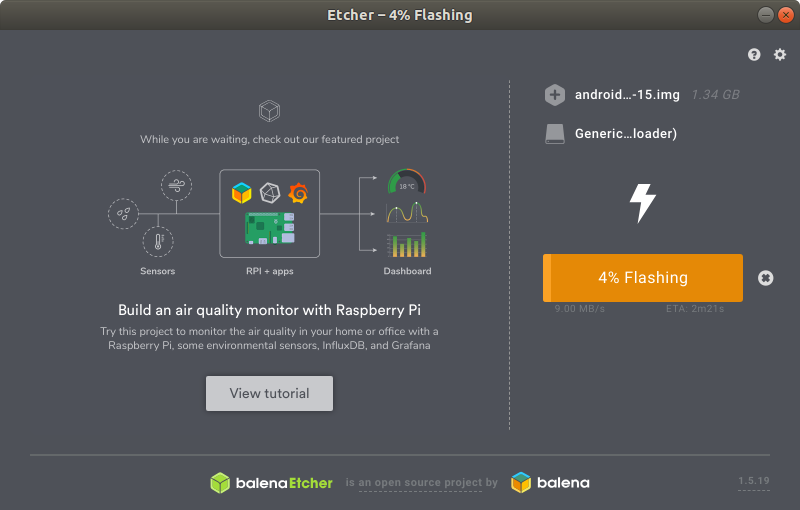
البداية الأولى لبرنامج Odroid الخاص بنا
الآن بعد أن أعددنا بطاقة SD ، سنكون قادرين على الانتقال إلى البداية الأولى لجهاز Odroid.
على عكس Raspberry Pi ، تقدم بطاقات Odroid استخدام وحدة ذاكرة من نوع eMMC بالإضافة إلى بطاقة SD الكلاسيكية. لدعم هذين النوعين من التخزين ، يستخدم Odroid مفتاحًا ماديًا يمكن وضعه إما على "eMMC" أو على "µSD".
نظرًا لأننا نستخدم بطاقة SD ، اضبط المفتاح على "µSD".

بمجرد تحديد وضع SD ، قم بتوصيل جميع الأجهزة الطرفية (لوحة المفاتيح والماوس والشاشة وكابل إيثرنت) ، ثم قم بتوصيل مصدر الطاقة.
سوف يضيء مؤشر LED أحمر ومصباح أزرق. البداية الأولى طويلة نسبيًا لأنها ستقوم بتثبيت النظام بأكمله. بعد فترة ستظهر على شاشة التثبيت وعليها شعار LineageOS.
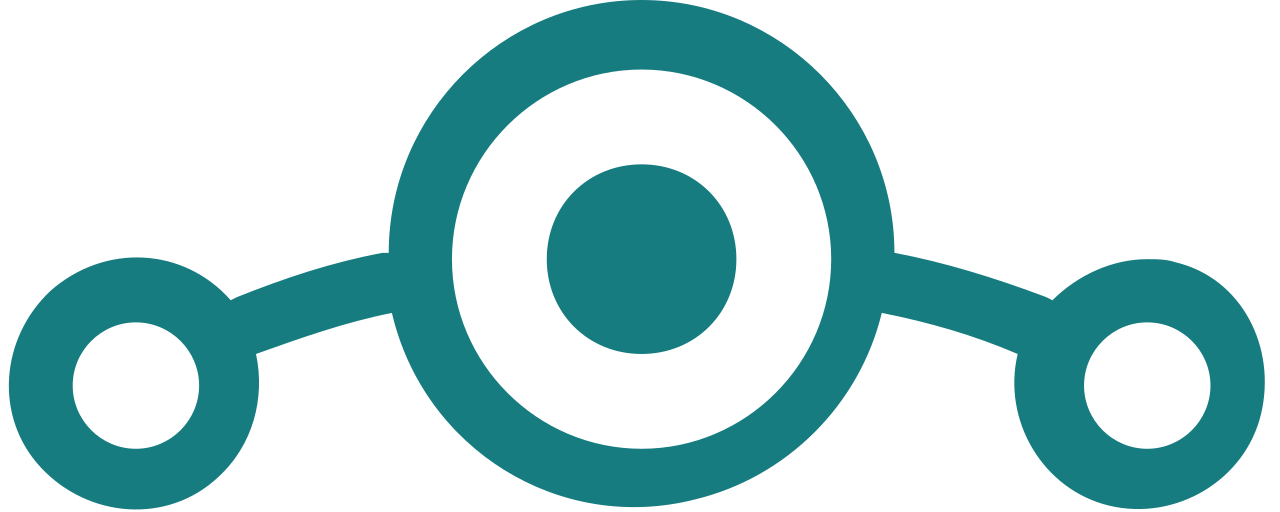
تابع التثبيت بالنقر فوق الزر "التالي" في أسفل اليمين ، واختيار اللغة ، وتهيئة التاريخ ، وتعيين الأذونات المتعلقة بجمع البيانات وفقًا لأذواقك. ستصل إلى صفحة تطلب منك تكوين رمز PIN ، انقر فوق "تخطي" في أسفل اليمين. انقر فوق "ابدأ" ، وسوف ينتهي الأمر!
يجب أن تصل إلى سطح مكتب Android ، والذي يبدو للوهلة الأولى شيئًا كهذا.
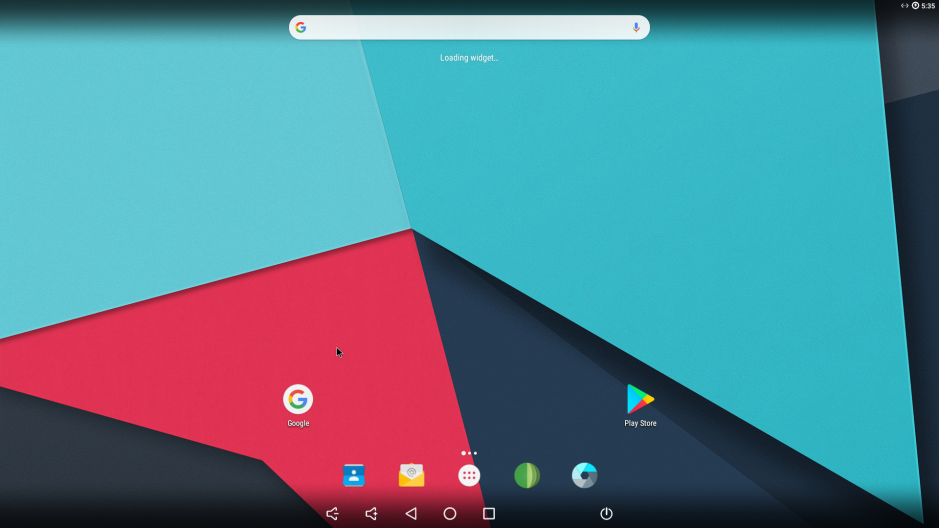
تحديث وتهيئة Android
لذلك قمنا بتثبيت Android 7.1 على بطاقة Odroid الخاصة بنا ، وسنقوم الآن بتكوينه وتحديثه.
أول شيء تفعله ، اذهب إلى "الإعدادات" ، "اللغات والإدخال" ، "لوحة المفاتيح المادية" ، انقر على اللغة وحدد لغة لوحة المفاتيح.
بعد ذلك ، سنقوم بتهيئة الشاشة. للقيام بذلك ، قم بتشغيل تطبيق "Odroid Utility" ، وانتقل إلى قسم "SCREEN" ، وحدد الخيار المطابق لخصائص شاشتك في القائمة المنسدلة (في حالتي ، اخترت بالتالي 1080p60hz).
أخيرًا ، سوف نتأكد من تحديث النظام الذي نستخدمه. قم بتشغيل تطبيق Odroid Updater وانقر على زر "Get the latest version" ، ثم على زر "Download". *
بمجرد اكتمال التنزيل ، انقر فوق "التحقق من صحة الملف" ، ثم فوق "استخراج".
بمجرد اكتمال الاستخراج ، انقر فوق "إعادة التشغيل للتحديث".
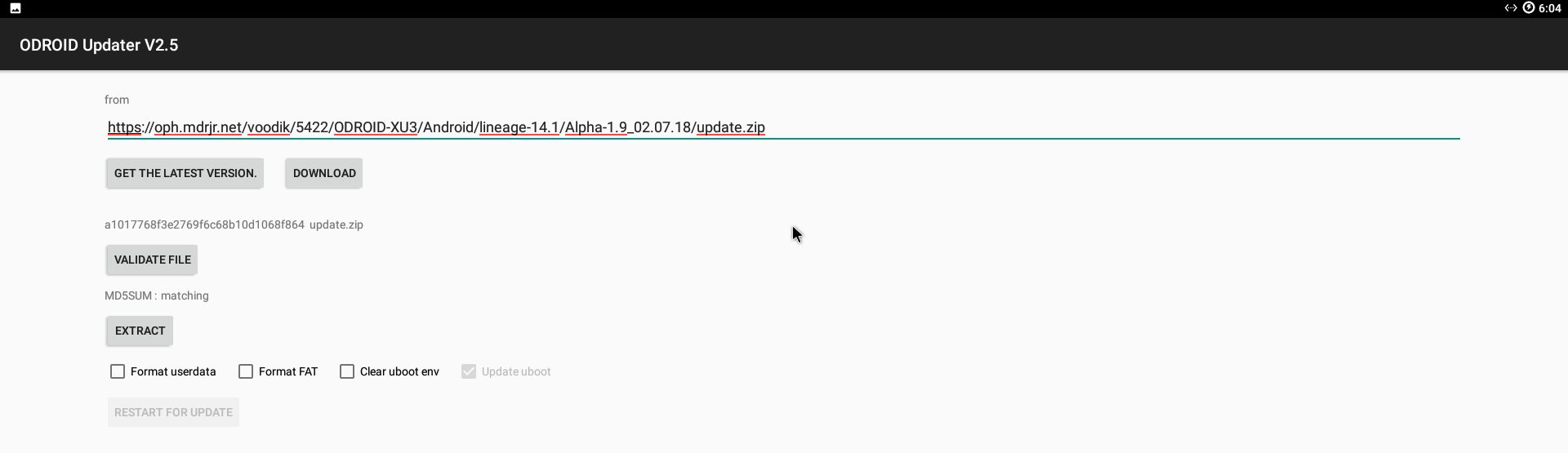
سيتم إغلاق النظام وإعادة التشغيل من تلقاء نفسه. كما هو الحال مع التثبيت الأول ، يستغرق الأمر بعض الوقت ، وأحيانًا يصل إلى بضع دقائق. انتظر حتى تجد نفسك أمام شاشة البدء مرة أخرى.
* إذا كانت خوادم Hardkernell لا تستجيب ، يمكنك إدخال عنوان URL لملف التحديث يدويًا بدلاً من ذلك باستخدام هذا العنوان: https://raspberry-pi.fr/download/odroid/update.zip
تثبيت Shadow
كل شيء جاهز ، علينا فقط تثبيت Shadow!
لذلك ، لا يمكن أن يكون هناك شيء أبسط ، قم بتشغيل تطبيق Google Play ، وقم بتوصيل حساب google ، وقم بتثبيت تطبيق Shadow كما تفعل مع هاتفك!
بمجرد تثبيت التطبيق ، قم بتشغيله وأدخل بيانات الاعتماد الخاصة بك.
عادة ما ينتهي بك الأمر على صفحة مثل هذه.
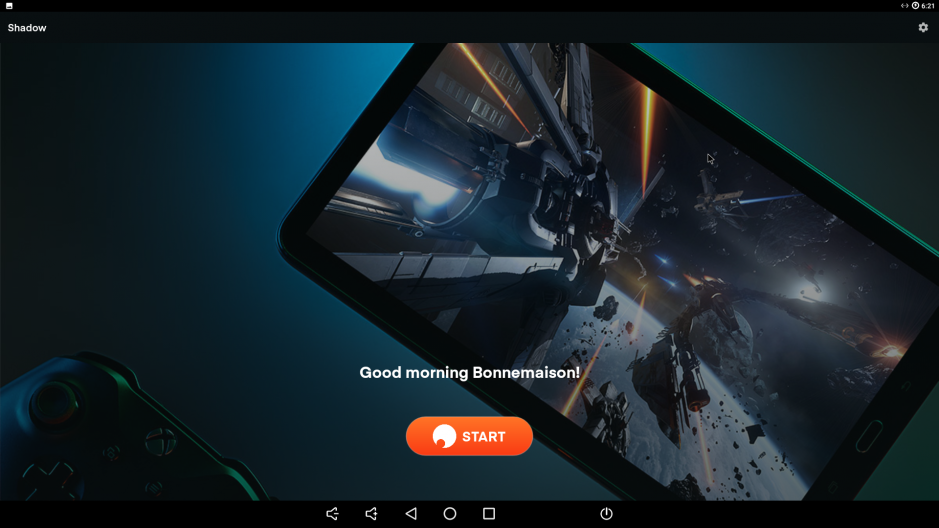
انقر فوق الإعدادات في الجزء العلوي الأيمن ، واضبط النطاق الترددي على الحد الأقصى وقم بتعطيل خيار "القرص للتكبير".
ارجع ، انقر فوق "ابدأ" ، وفويلا ، كل ما عليك فعله هو العودة للقيام بأهم 1s على Fortnite ، أو تعديل مقاطع الفيديو الخاصة بك ، أو استكشاف سهول Stalker المشعة!
تصل قوة كمبيوتر الألعاب إليك من كمبيوتر بسيط أحادي اللوحة!
